8 kraftfulla videotillverkare för att skapa fantastiska videor
Bakom de mest filmiska, spännande och exemplariska videorna ligger en utgjuten ansträngning i redigeringsprocessen. Visst, alla råmaterial som tagits såg inte ut så bra som det verkade förrän det genomgick en hel del justeringar av redaktören. Och naturligtvis skulle detta inte vara möjligt utan att använda ett videoredigeringsprogram som fungerar perfekt och utmärkt.
Oavsett om du är ett proffs eller en nybörjaraspirant inom videoredigering, har du precis kommit till rätt plats. Det här blogginlägget ger dig 8 videotillverkare online och offline. Följ till slutet så att du kan granska programmen själv.
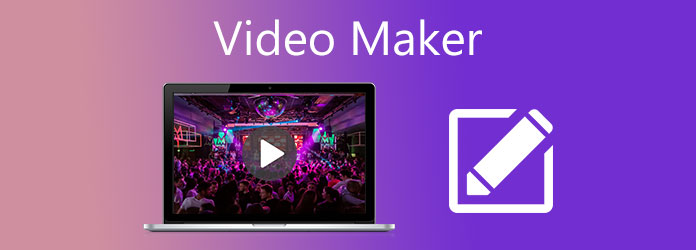
Du är precis på rätt plats för att möta den bästa videoskaparen, som är Video Converter Ultimate. Detta skrivbordsprogram låter dig lägga in din kreativa sida genom att förvandla enkla bilder till något du kan kalla ett mästerverk. Genom det här programmet behöver du inte oroa dig längre eftersom det erbjuder grundläggande videoredigeringsfunktioner som rotation, beskärning, lagring av en vattenstämpel och till och med text på din video. Video Converter ultimate har också ett enkelt användargränssnitt som är perfekt för amatörer och inte bara för de skickliga inom videoredigering.
Nyckelfunktioner:
Installera den bästa videotillverkaren
Börja med att klicka på Gratis nedladdning knappen ovan för att börja ladda ner exe. fil. När du har hittat programfilen, dubbelklicka på den med musen och följ installationsguiden för att installera. Vänta sedan tills programmet startar för att börja skapa videor.
Importera inspelade klipp till videoskaparen
Gå till avsnittet för att skapa video i programmets huvudgränssnitt genom att klicka på MV flik. Slå Plus ikonen under området i gränssnittet för att importera dina filer. Om du vill lägga till en mapp som innehåller alla dina bilder, tryck på expandera Lägg till -knappen och välj sedan lägg till mapp.
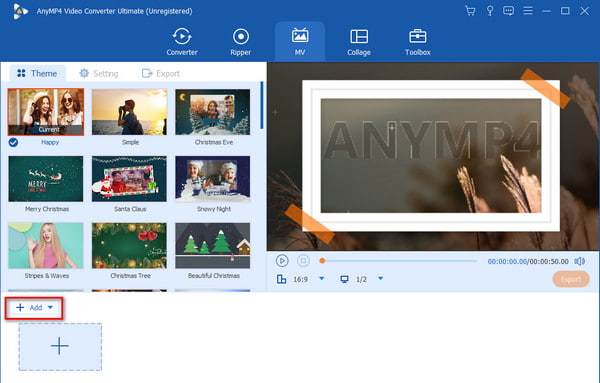
Förbättra videoklipp
Välj Redigera knappen efter att ha laddat upp din fil för att komma åt redigeringsverktygen. På den första fliken i det här avsnittet kan du rotera dina videor till valfri vinkel som moturs, medurs eller vända vertikalt eller horisontellt. På samma sätt kan du gå vidare till Effekt och filter fliken om du vill ändra tonen på dina klipp. Därefter kan du lägga till en vattenstämpel till din video för att undvika stöld av egendom.
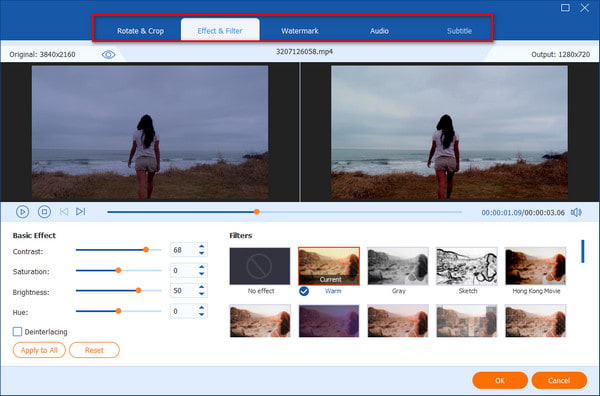
Som du kan se visar programmets vänstra ruta dig råmaterialet, medan den vänstra är förhandsgranskningspanelen för att kontrollera framstegen för det du arbetar med. När det redan ser bra ut, tryck på OK knapp.
Ställ in musik i bakgrunden
Om du inte visste det, fungerar det här programmet också som musikvideoskapare. Om du vill intensifiera ditt arbete lägg till bakgrundsmusik till det. Gå över till Att lägga plattor avsnitt och kontrollera Bakgrundsmusiklåda. Tryck också på plusikonen i linje med den här rutan för att ladda upp din ljudfil. Flytta Volym huvudet och testa lämplig ljudstyrka på bakgrundsljudet för din video.
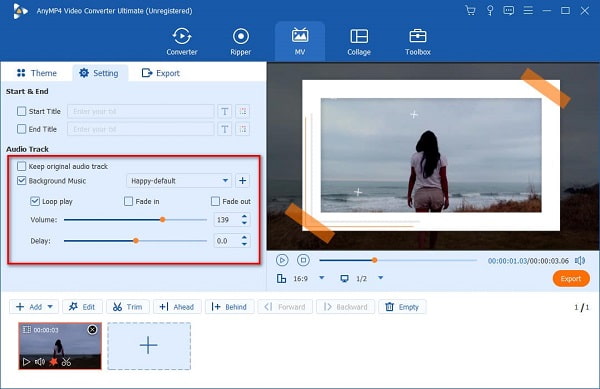
Spara utdataprojektet
När allt kommer omkring, redigeringsprocessen och du är äntligen nöjd med hur dina videor såg ut, tryck på Exportera knappen för att göra klippen till en polerad video. Börja sedan med att namnge din fil och välj även önskat videoformat. Du kan släppa ner Upplösning och välj önskad kvalitet. Slutligen, ställ in filplatsen och tryck sedan på Starta Export.
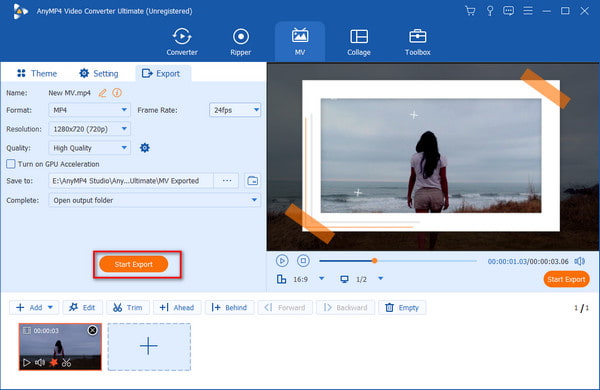
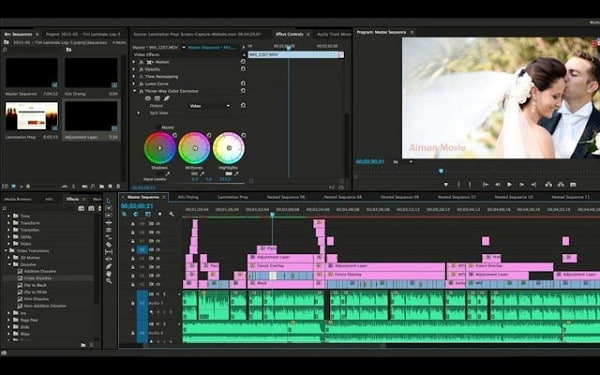
Många anser Adobe Premiere Pro som en av de bästa Movie Maker program inom filmindustrin. Adobe Premiere Pro är ett program för proffs som gillar videoredigering och högkvalitativa filmer, annonser och videoklipp. Du kan enkelt skapa videor med dess kraftfulla verktyg som titelalternativet, inbyggt filstöd, integration mellan appar, etc.
Alla tillgångar på ett och samma ställe
Nackdelar:
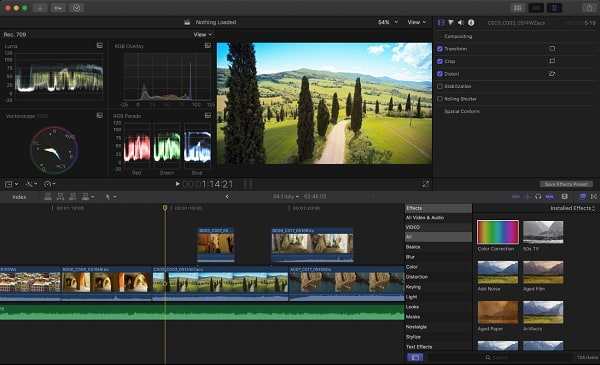
Final Cut Pro, nu kallad Final Cut Pro X, är Apples eget videoredigeringsverktyg för professionella och grundläggande användare. Det här verktyget kan skapa högkvalitativa filmer och videoklipp. Du kan lägga till filmiska effekter, objektspårare, multicam-redigering, avancerad färggradering, HDR-effekter och mer. Man kan säga att det här verktyget kan konkurrera med Adobe Premiere Pro när det gäller kvalitet och prestanda. Och det här är en kraftfullare videotillverkare än iMovie, ett annat program från Apple.
Alla tillgångar på ett och samma ställe
Nackdelar:
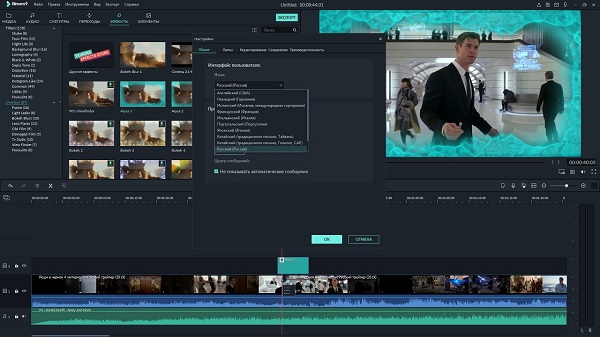
Filmora Video Editor är en programvara från Wondershare och ett känt program för att skapa video. Du kan fritt ladda ner det här verktyget på Windows- och Mac-enheter. Med dess funktioner som vridningseffekter, filter, rörlig grafik, göra videor med delad skärm, lägga till text och övergångar och överlägg, dina videor kommer säkert att bli spektakulära. Du kan också enkelt exportera dina videor och dela dem på Youtube och Facebook eller bränna dem för att göra en DVD.
Alla tillgångar på ett och samma ställe
Nackdelar:
Om du vill ha ett bättre och bekvämare sätt att göra en video, vill du förmodligen använda onlinevideoskapare. Att använda en onlinevideotillverkare är bekvämt eftersom det inte kräver att du laddar ner något på din enhet. Så om du vill lära dig om de mest framstående videotillverkarna online, läs den här delen nedan.
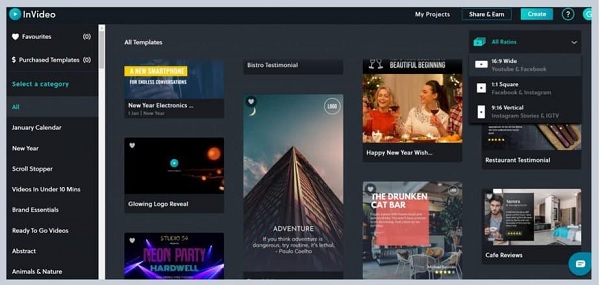
InVideo är en populär onlinevideotillverkare som är gratis och säker att använda. Den har många redigeringsfunktioner som att trimma och beskära videor, lägga till övergångar, texter, klistermärken och mer. Med sitt lättanvända gränssnitt gillar många att använda denna videotillverkare. Dessutom är den tillgänglig på nästan alla webbläsare, inklusive Google och Firefox. Dessutom kan de betalda användarna av detta verktyg komma åt upp till 3 miljoner mediebibliotek. Men om du använder testversionen kan du komma åt upp till 1 miljon lagerbibliotek.
Alla tillgångar på ett och samma ställe
Nackdelar:
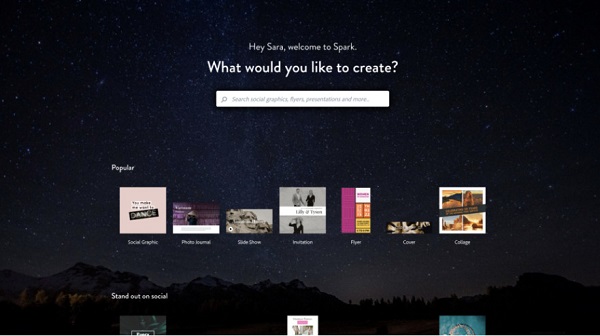
En annan känd videotillverkare som du kan komma åt online är Adobe Spark. Många proffs föredrar att använda denna onlinevideotillverkare eftersom den har avancerade redigeringsverktyg som du kan använda. Med den här appen kan du skapa anpassad grafik, videor och webbsidor. Dessutom kan du välja många vackra mallar som du kan använda för din video. Adobe Park har också en funktion som heter Adobe Stock, som tillhandahålls av appen. Men när du använder dessa bilder finns det vattenstämplar inbäddade i dem. Även om den exporterar högkvalitativa videor, kan du inte ladda ner din produktion direkt eftersom du behöver komprimera bilderna eller övergångarna.
Alla tillgångar på ett och samma ställe
Nackdelar:
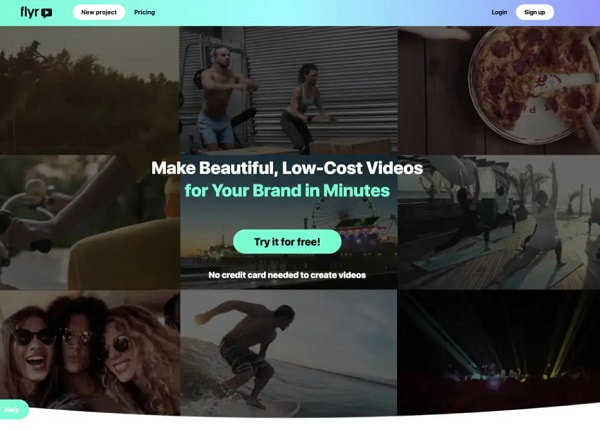
Flygblad är en perfekt onlineapplikation om du letar efter en onlinevideotillverkare. Om du vill ha estetiska videor som tilltalar millennials, då är det här rätt verktyg för dig. Dessutom har den många mallar och HD-videor som finns tillgängliga i dess lagerbibliotek. En fantastisk funktion med detta verktyg är också att du kan exportera dina videor i 1080p SD- eller HD-videoupplösning. Du kan också välja önskad videoorientering från liggande, fyrkantigt och stående.
Alla tillgångar på ett och samma ställe
Nackdelar:
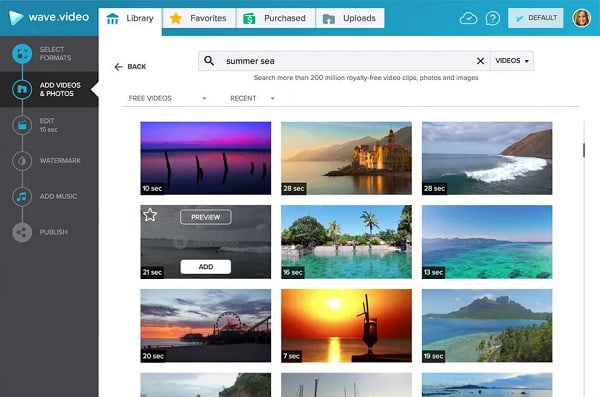
Wave.video är en känd marknadsföringsplattform som många också rekommenderar. Det låter dig skapa, redigera, dela och vara värd för videor. Många entreprenörer och vloggare använder denna onlinevideotillverkare för att skapa videor av hög kvalitet. Dessutom har den en lättanvänd plattform, vilket gör det enkelt för användare att skapa en video. Wave.video innehåller 400 miljoner stockvideor och bilder, så du kan bläddra igenom dess lagerbibliotek om du inte har din video. Vad mer är att du kan exportera dina videor direkt på Facebook, Wistia, Vimeo, Google Drive och HubSpot.
Alla tillgångar på ett och samma ställe
Nackdelar:
Kan jag använda Canva för att göra videor?
Ja. Canva har en funktion där du kan göra din egen video. Den har otroliga redigeringsfunktioner som du kan använda för att skapa enastående utdata.
Vilket är det bästa formatet att använda för en film?
Det bästa filformatet som du kan använda för din film är MP4-format. Den här filtypen fungerar bra på alla medieplattformar, som Windows, Mac och Linux. Det fungerar också bra på alla sociala medieplattformar, inklusive Facebook, Twitter och Instagram.
Finns det en bättre filmskapare än iMovie?
Ja. Det finns många professionella program som du kan använda för att producera videor av hög kvalitet. Många proffs använder Adobe Premiere Pro, Camtasia, Adobe Creative Cloud Express och Filmora.
Genom detta innehåll har du grundligt lärt dig åtta olika videoproducent verktyg. Vilket av dessa verktyg gillar du mest?. När det gäller mig är ett lättanvänt gränssnitt med massor av funktioner som filkonverterare, collagetillverkare, DVD-ripper, musikvideotillverkare och andra i ett enda program en jackpott. Video Converter Ultimate passar räkningen. Tveka inte att skaffa detta fantastiska program för dina nästa videosessioner.
Mer läsning
Komplett guidepost av Animoto Free Video Maker för bildspel
Här är en djupgående guide om hur du skapar bildspel med Animoto Free Video Maker. Lär dig snabbt hur du skapar otroliga bildspel i din webbläsare.
Effektiva lösningar på hur man gör en film på iPhone
Upptäck olika sätt att snabbt skapa en film på iPhone med gratisappar. Det här inlägget kommer att göra dig till ett proffs på att skapa filmer med bara din telefon.
Guide om hur man gör fantastiska bildspel i Final Cut Pro
Lär dig snabbt hur du gör ett spektakulärt bildspel i Final Cut Pro genom att bara läsa det här inlägget. Det här inlägget är värt att spendera din tid på att läsa om Final Cut Pro.
Hur man gör fantastiska examensbildspel gratis
Lär dig hur du gör det bästa examensbildspelet med det här lovvärda programmet i det här inlägget. Ditt nästa examensbildspel kommer säkert att bli fantastiskt.